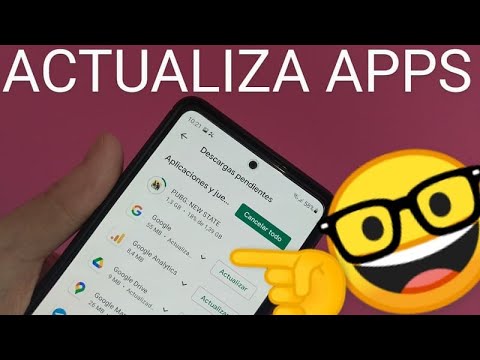Este wikiHow te enseñará cómo cambiar al modo Street View y ver fotos de una ubicación seleccionada en Google Maps, usando Android.
Pasos

Paso 1. Abra la aplicación Google Maps en su Android
La aplicación Mapas se ve como un marcador de ubicación rojo en un pequeño icono de mapa. Puedes encontrarlo en tu menú de aplicaciones.

Paso 2. Toque la pestaña EXPLORAR
Este botón parece un marcador de ubicación gris en la parte inferior de la pantalla.

Paso 3. Busque la ubicación que desea ver en el mapa
Puede tocar la pantalla y arrastrar el mapa, o pellizcar y pellizcar con dos dedos para acercar y alejar.
Alternativamente, puede usar la barra de búsqueda para encontrar una ubicación o una coordenada. Se lee " Busca aquí"en la parte superior de la pantalla.

Paso 4. Mantenga presionada una ubicación en el mapa
Esto colocará un alfiler rojo en la ubicación seleccionada. Verás una vista previa de la imagen de Street View de esta ubicación en la esquina inferior izquierda de tu mapa.

Paso 5. Toque la vista previa de Street View
Aparece una imagen de vista previa en la esquina inferior izquierda cuando suelta un marcador de ubicación. Al tocarlo, pasará a Street View en pantalla completa.

Paso 6. Toque y arrastre su pantalla para ver su entorno
Street View ofrece una vista de 360 grados de la ubicación seleccionada.

Paso 7. Deslícese hacia arriba y hacia abajo en las líneas azules de la carretera
Puedes viajar y caminar en Street View. Si un camino o calle está marcado con una línea azul en el suelo, deslizar el dedo por la línea azul le permitirá caminar por la calle.